Come farsi riassumere una pagina web attivando Gemini Overlay
Lo sai che se navighi su un sito web col tuo smartphone utilizzando Chrome puoi farti riassumere dall’AI di Google tutto quello che c’è scritto su quel sito? Basta attivare Gemini in modalità “overlay” e chiedergli di leggere e sintetizzare articoli, documenti o anche lunghi post visualizzati su tuo browser. Ecco come si attiva l’”overlay”, come si fa a farsi riassumere una pagina e come si imposta Gemini come assistente virtuale sul telefono.

Non serve comprare l’ultimo modello di smartphone top di gamma per poter sfruttare le potenzialità dell’intelligenza artificiale sul proprio dispositivo mobile. Molti non lo sanno, ma è disponibile da qualche tempo una funzione che ti permette di mettere l'AI di Google, Gemini, proprio sopra qualsiasi cosa tu stia guardando. Di primo acchito può sembrare una delle tante funzionalità di intelligenza artificiale che ultimamente stanno "ammorbando" i nostri smartphone, ma questa specifica funzione può avere una certa utilità. Vuoi un esempio?
Immagina di essere su Chrome e di trovare un articolo lunghissimo. Invece di scorrerlo tutto stancandoti gli occhi, puoi attivare Gemini, chiedergli "riassumi questa pagina", e in un attimo avrai solo le idee principali. Tutto questo si fa a voce o con un semplice tocco, senza dover copiare, incollare o scrivere. Il grande vantaggio? Puoi capire l'essenza di documenti o notizie in pochi secondi, liberando tempo per fare altro e rendendo il tuo smartphone un vero "tutor" personale. Ma come si attiva questa funzione? Vediamolo insieme.
Torna all'inizioInstalla Gemini sullo smartphone
Gemini (nell'attuale versione 2.5) è l'intelligenza artificiale di Google, da poco integrata anche nel tradizionale motore di ricerca attraverso Gemini AI Mode. Si può accedere alla sua interfaccia chatbot sia direttamente dal browser (digitando gemini.google.com e facendo login con il proprio account Google), e sia dalla app. Per accedere alle funzionalità di overlay di Gemini sul proprio smartphone, è quindi indispensabile che l'applicazione sia correttamente installata e attiva sul dispositivo.
Prima di procedere alla configurazione, è necessario verificare che l'applicazione Gemini sia presente sullo smartphone e che rispetti i requisiti minimi di sistema (generalmente Android 10 o superiore e almeno 2 GB di RAM). Se non sei sicuro di averla puoi verificare aprendo il Play Store (l'app di Google con l'icona multicolore) sul tuo dispositivo, dopodiché digita "Gemini" nella barra di ricerca e se l'app non è installata, procedi con il download.
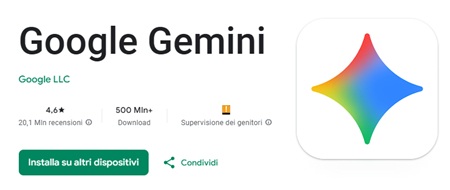
Ricordati che per utilizzare Gemini devi possedere un account Google (se non ce l'hai puoi crearne uno gratuitamente in pochi passaggi). A questo punto non ti resta che aprire l'app Gemini appena installata ed eseguire l'accesso con il tuo Account Google, accettando i termini e le condizioni di servizio per l'utilizzo dell'AI.
Se per motivi di privacy non desideri che Gemini AI raccolga dati mentre navighi, leggi le mail o utilizzi gli altri servizi Google è sufficiente seguire pochi semplici passaggi per disattivarla: in questo articolo ti spieghiamo come disattivare l'intelligenza artificiale di Google.
Torna all'inizioConfigura Gemini come assistente predefinito
Il passaggio cruciale per sbloccare l'overlay consiste nel configurare Gemini in sostituzione dell'Assistente Google impostato di default. Sebbene l'Assistente Google sia tecnicamente l'applicazione predefinita, è al suo interno che va selezionato Gemini come interlocutore principale dell'AI. I passaggi seguenti illustrano la procedura più diretta per effettuare lo "switch" tra i due assistenti:
- Accedi all'App Google: apri l'applicazione Google (quella con la "G" colorata), non l'app Gemini che hai appena scaricato.
- Raggiungi le impostazioni: tocca l'immagine del profilo (o l'iniziale) situata nell'angolo in alto a destra. Successivamente, selezionare la voce "Impostazioni".
- Seleziona la sezione Assistente: all'interno del menu Impostazioni, individua e toccare la voce "Assistente Google".
- Effettua il cambio: cerca un'opzione che permetta di gestire l'assistente; dovresti trovarla sotto una dicitura come "Assistenti digitali di Google" o una sezione dedicata con la dicitura "Passa a Gemini". Selezionare quindi Gemini dall'elenco delle opzioni disponibili.
- Conferma: segui le istruzioni finali sullo schermo, confermando la volontà di utilizzare Gemini come assistente principale.
Bene, ora sul tuo smartphone (e in generale su tutti i dispositivi collegati al tuo account Google), avrai Gemini come assistente a cui chiedere ciò che ti serve
Torna all'inizioAttivazione dell'Overlay e funzione di riassunto
Una volta configurato Gemini come assistente predefinito, è possibile richiamarlo in qualsiasi momento. I metodi più comuni per richiamare l'Assistente Google tramite un'azione un tasto o gesto variano da smartphone a smartphone. Ad esempio sui modelli più vecchi che hanno Android classico in genere l’Assistente si attiva con una pressione prolungata del tasto Home (stiamo parlando del cerchio al centro in basso tra i tre tasti di navigazione classici). In altri casi (soprattutto nei modelli Pixel o in quelli più recenti) basta una pressione prolungata del tasto di Accensione/Blocco laterale.
Tuttavia se usi la navigazione a gesti (quella senza i tre tasti in basso), puoi richiamare l'Assistente Google effettuando uno scorrimento verso l'interno da uno degli angoli inferiori dello schermo. Infine alcuni telefoni (ad esempio i Samsung con il tasto Bixby, o modelli più vecchi di altre marche con un tasto dedicato) permettono di rimappare questo stesso tasto e fare in modo che premendolo si avvii l’assistente Gemini.
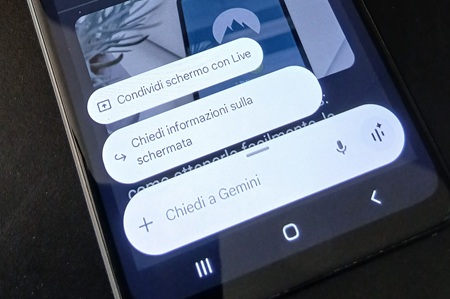
Sul tuo smartphone, l'assistente si presenterà sottoforma di overlay, ovvero una sorta di chatbot che compare in trasparenza sopra a ciò che stavi guardando. L'overlay di Gemini può essere richiamato da quasi tutte le schermate del telefono, consentendo quindi l'accesso contestuale ai contenuti che stanno sotto.
Una volta comparso l'overlay, si può interagire con Gemini sia con la voce (contestualmente infatti si attiva anche il microfono del dispositivo), sia scegliendo uno dei cosiddetti "chip" ovvero suggerimenti di domande e comandi che compaiono nella chat di default e sia digitando direttamente le nostre richieste nell'apposito campo.
Utilizzare "Riassumi questa pagina" su Chrome
Se richiamiamo Gemini mentre stiamo visualizzando una pagina web o un documento con il browser Chrome, sarà allora possibile chiedere all'AI di riassumerci quello che stavamo guardando. Si tratta di un'azione che sfrutta pienamente l'AI di Gemini per ottimizzare la lettura di testi e che può permetterci di risparmiare tempo prezioso. Ma come funziona nella pratica? Di seguito abbiamo riassunto i passaggi fondamentali per sfruttare questa funzione.
- Apertura della pagina: aprire il browser Chrome e navigare fino alla pagina web (articolo, blog post, documento) da riassumere.
- Attivazione di Gemini: attivare l'assistente tramite il metodo predefinito sul proprio dispositivo (con uno dei metodi che abbiamo visto appena sopra). La finestra di Gemini comparirà in sovrimpressione.
- Selezione del comando: all'interno dell'interfaccia di Gemini, cercare il chip o il bottone rapido denominato "Riassumi questa pagina".
- Visualizzazione del riassunto: dopo pochi secondi di elaborazione, Gemini presenterà il testo condensato, fornendo una panoramica rapida degli argomenti trattati.
Cosa puoi fare con l'Assistente Gemini
Sostituire l'Assistente Google con Gemini e richiamarlo tramite l'overlay può essere utili non soltanto per fare una sintesi delle pagine web. Essendo integrato a livello di sistema operativo, Gemini ottiene un accesso a tutti i dati e alle attività in corso sul dispositivo.
Per fare qualche esempio, l'integrazione di Gemini nello smartphone permette di porre domande sui contenuti visibili in quel momento, senza doverli copiare o effettuare una ricerca separata, ma anche di intervenire su bozze di email o messaggi per correggere, tradurre o modificarne il tono direttamente durante la digitazione. Inoltre si può anche fare richiesta di creare contenuti visivi o testuali, come immagini o testi creativi, oppure è possibile sostenere conversazioni fluide e complesse con l'AI, mantenendo il contesto del dialogo e ottenere così risposte più accurate.
Di seguito, trovi una breve tabella con il riassunto di quello che è possibile fare attivando l'overlay di Gemini.
| Cosa puoi fare | Vantaggio per l'utente |
|---|---|
|
Chiedere della schermata |
Porre domande specifiche su immagini o testi visualizzati in quel momento, senza abbandonare l'app. |
|
Modificare il testo |
Riscrivere, correggere la grammatica o cambiare lo stile del testo che si sta digitando in qualsiasi app. |
|
Creare immagini |
Generare immagini su richiesta, facilitando l'espressione creativa immediata. |
|
Usare la voce naturale |
Mantenere conversazioni vocali prolungate e contestuali, migliorando l'efficienza nell'interazione. |


